Word嵌入(插入)图片显示不全怎么办?
1、电脑中,打开word文档,点击菜单栏插入

2、点击图片,然后在电脑中选择一张图片插入

3、插入图片后,发现图片显示不全,只显示了底部一小部分

4、这时候,先选中图片,然后点击菜单栏格式,再点击环绕文字
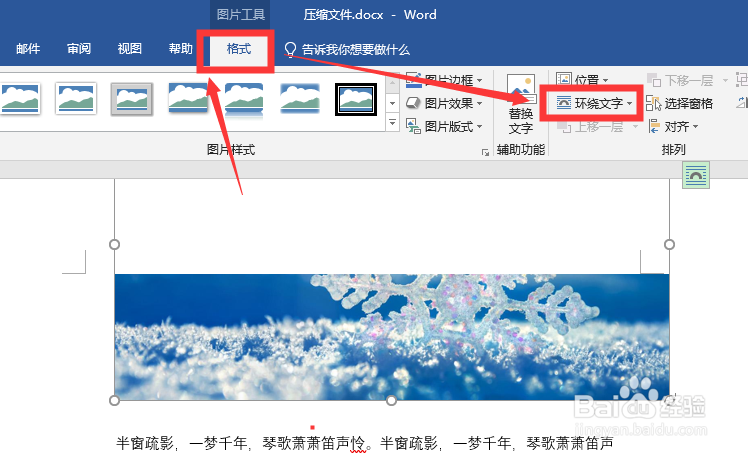
5、在出现的环绕文字类型中,选择合适的类型,鼠标移动的过程,word文档中图片就会发生变化,根据变化情况选择自己需要的类型,即可看到全图

6、设置好后,觉得图片太大的,可以直接把鼠标放置到是个角,向内移动即可缩小图片

7、还可以拖动图片到合适的位置

8、总结
1、打开word——插入——图片,选择一张图片插入
2、插入后,选中图片——格式——环绕文字,选择合适的环绕文字类型
3、调整图片大小和位置
声明:本网站引用、摘录或转载内容仅供网站访问者交流或参考,不代表本站立场,如存在版权或非法内容,请联系站长删除,联系邮箱:site.kefu@qq.com。
阅读量:89
阅读量:169
阅读量:119
阅读量:111
阅读量:138